באפשרותך לייבא ולהציג במהירות נתונים ישירות בצורות שלך ב- Visio. השלב הראשון הוא להתחבר למקור הנתונים ולייבא נתונים לציור שלך. השלב השני הוא קישור הנתונים המיובאים לצורות.
שלב 1: ייבוא הנתונים שלך
בשלב ראשון זה, תשתמש באשף בורר הנתונים כדי לייבא את הנתונים שלך.
הנתונים המופיעים בחלון נתונים חיצוניים הם תמונה של נתוני המקור שלך בזמן הייבוא. באפשרותך לעדכן את הנתונים בציור כך שיתאים לשינויים כנתוני המקור. עם זאת, לא ניתן לרענן את מקור הנתונים על-ידי שינוי הנתונים בציור. ראה רענון נתונים מיובאים.
-
בכרטיסיה נתונים, בקבוצה נתונים חיצוניים, לחץ על קישור נתונים לצורות.
-
בעמוד הראשון של אשף בורר הנתונים, בחר באיזה מסוגי מקורות הנתונים הבאים ברצונך להשתמש:
-
חוברת עבודה של Microsoft Excel
-
מסד נתונים של Microsoft Access
-
רשימת Microsoft SharePoint Foundation
-
מסד נתונים של Microsoft SQL Server
-
מקור נתונים אחר מסוג OLEDB או ODBC
-
חיבור שיצרת בעבר
-
-
השלם את שארית האשף.
הערה: אם תבחר באפשרות שאינה חוברת עבודה של Excel, מסד נתונים של Access או רשימת SharePoint בעמוד הראשון של האשף, ייתכן שתתפצל באופן זמני לאשף חיבורי הנתונים במהלך השלמת אשף בורר הנתונים.
לאחר שתלחץ על סיום בעמוד האחרון של אשף חיבורי הנתונים, החלון נתונים חיצוניים יופיע עם הנתונים המיובאים המוצגים ברשת.
שלב 2: קישור שורות נתונים לצורות בציור
קיימות שלוש שיטות לקישור שורות נתונים לצורות בציור שלך: באפשרותך לקשר שורות לצורות קיימות ב אחת בכל פעם, לקשר את השורות לצורות באופן אוטומטי, או ליצור צורות מהנתונים.
שיטה 1: קישור שורות לצורות קיימות ב אחת בכל פעם
גישה זו מומלצת עבור ציורים קיימים עם צורות מעטות יחסית.
-
גרור שורה מחלון נתונים חיצוניים אל צורה בציור שלך.
הערה: אם אינך רואה את חלון הנתונים החיצוניים, עבור אל הכרטיסיה נתונים ובקבוצה הצג/הסתר, בחר את תיבת הסימון לצד חלון נתונים חיצוניים.
הנתונים שלך מופיעים בצורה וסמל קישור מופיע מימין לשורה בחלון נתונים חיצוניים.
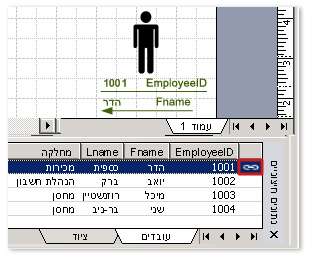
הערות:
-
באפשרותך לקשר שורה בודדת לצורות מרובות, אך לא ניתן לקשר שורות מרובות לצורה בודדת.
-
כדי לשנות או לשפר את המראה של הצורות והנתונים, ראה שיפור הנתונים שלך באמצעות גרפיקת נתונים.
-
כדי להציג את החלון נתונים חיצוניים, בתפריט תצוגה , לחץ על חלון נתונים חיצוניים.
-
שיטה 2: קישור שורות לצורות קיימות באופן אוטומטי
גישה זו מומלצת עבור ציורים קיימים עם מספר רב של צורות. פעולה זו פועלת רק אם הצורות כוללות כבר נתונים שניתן להתאים לנתונים במקור הנתונים.
-
ב Visio 2016 וגרסאות חדשות יותר: בתפריט נתונים, לחץ על רענן הכל ובחר קישור אוטומטי לאחר הרענון מסומן אם עדיין לא.
ב Visio 2013 גירסאות קודמות: בתפריט נתונים, לחץ על קישור אוטומטי.
-
בצע את השלבים באשף הקישור האוטומטי.
הנתונים שלך יופיעו בצורות שלך. כדי לשנות או לשפר את המראה של הצורות והנתונים, ראה שיפור הנתונים שלך באמצעות גרפיקת נתונים.
שיטה 3: יצירת צורות מהנתונים שלך
גישה זו מומלצת אם הציור שלך עדיין לא כולל צורות, ואינך צריך להשתמש בצורות ספציפיות.
-
לחץ על צורה בחלונית צורות .
-
גרור שורה או קבוצה של שורות מהחלון נתונים חיצוניים אל שטח ריק בציור שלך.
מופע אחד של הצורה שאתה לוחץ עליו מופיע עבור כל שורה שאתה גורר אל הציור.










